OBS Studioは、オーディオ/ビデオの録画とライブストリーミングに使用されるオープンソースの無料ツールです。ビデオコンテンツのキャプチャ、記録、ストリーミング、およびエンコードに使用できます。多くのソースからのビデオを同時に録画し、組み合わせて、ストリーミングプラットフォームにストリーミングすることができます。 Linux、MacOS、WindowsOSにインストールして使用できます。
今日のガイドでは、UBSStudioをUbuntuOSにインストールします。 UbuntuにOBSをインストールする方法はいくつかあります。カバーします:
- Ubuntuリポジトリを使用したOBSStudioのインストール
- PPAリポジトリからのOBSStudioのインストール
- SnapからのOBSStudioのインストール
注 : Ubuntu20.04LTSでのすべてのインストール方法を示しました。
方法#1UbuntuリポジトリからOBSStudioをインストールする
OBSスタジオはUbuntuリポジトリで利用できます。次の方法では、aptパッケージマネージャーを使用してOBSstudioをインストールします。
1.まず、以下のコマンドを使用して、ソースリストを最新の状態に保ちます。
$ sudo apt update
2.ここで、OBSをインストールするには、以下のコマンドを使用します。
$ sudo apt install obs-studio
上記のインストールコマンドを実行すると、 y / nのメッセージが表示される場合があります オプション。プロセスを続行するには、 yを押します 次に、 Enterを押します 。
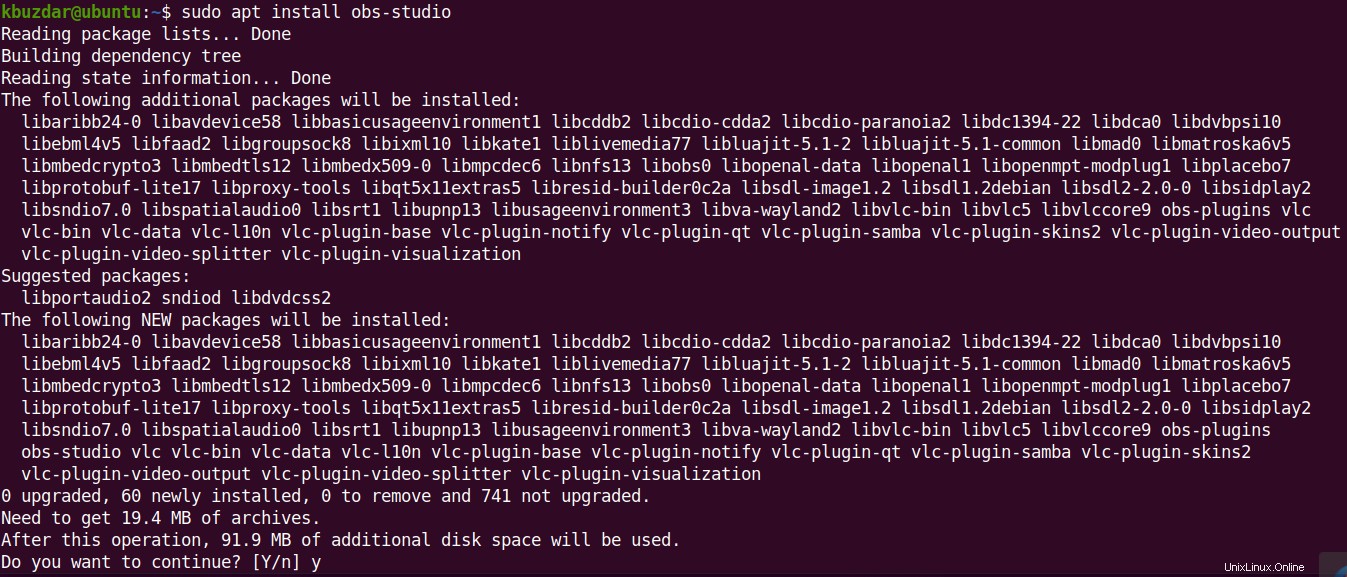
OBS studioのインストールが完了するのを待ちます。その後、OBSstudioを使用する準備が整います
方法#2PPAリポジトリからOBSStudioをインストールする
Ubuntuのデフォルトリポジトリで利用可能なOBSスタジオパッケージは最新バージョンではありません。 OBS studioの最新バージョン27.1が必要な場合は、PPAリポジトリを使用してインストールできます。次の方法では、PPAリポジトリを使用してOBSStudioをインストールします。
1.まず、UbuntuシステムでMultiverseリポジトリを有効にします。
$ sudo apt-add-repository multiverse
プロンプトが表示されたら、sudoパスワードを入力します。
次に、以下のコマンドを使用してソースリストを更新します。
$ sudo apt update
2.次に、以下のコマンドを使用してOBSstudioのPPAリポジトリを追加します。
$ sudo add-apt-repository ppa:obsproject/obs-studio
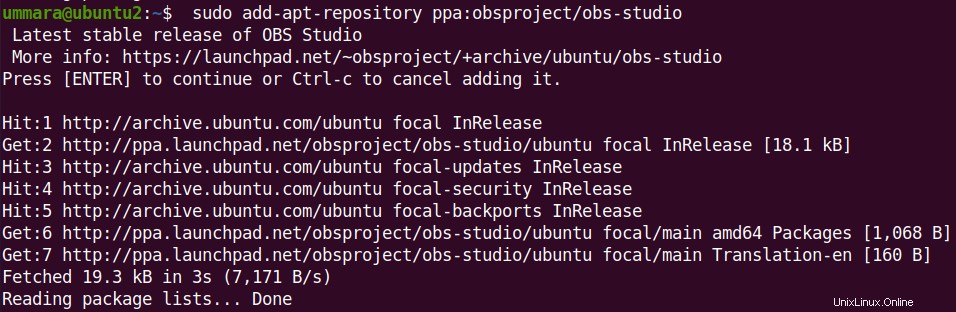
OBSリポジトリを追加した後、以下のコマンドを使用してソースリストを更新します。
$ sudo apt update
3. apt:
を介してOBSスタジオをインストールします。$ sudo apt install obs-studio
確認を求められます。プロセスを続行するには、 yを押します 次に、 Enterを押します 。
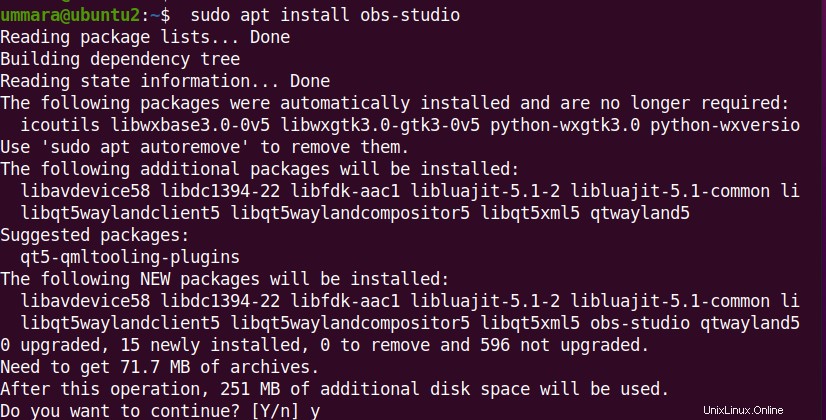
OBS studioのインストールが完了するのを待ちます。その後、OBSstudioを使用する準備が整います。
方法#3SnapからOBSStudioをインストールする
スナップパッケージを使用して、OBSStudioの最新バージョン27.1を入手することもできます。次の方法では、OBSスナップパッケージを使用してOBSStudioをインストールします。
1.以下のコマンドを使用して、ソースリストを最新の状態に保ちます。
$ sudo apt update
2.次に、次のコマンドを使用してsnapdをインストールします。
$ sudo apt install snapd
確認を求められます。続行するには、 yを押してください 次に、 Enterを押します 。
3.次に、OBS studioをインストールするには、以下のコマンドを使用します。
$ sudo snap install obs-studio
これでインストールが開始されます。インストールが完了するのを待ちます。完了すると、OBSStudioを使用できるようになります。

OBSStudioを起動
OBS Studioを起動するには、スーパーキーを押してから、上部の検索バーを使用してOBSstudioを検索して起動します。
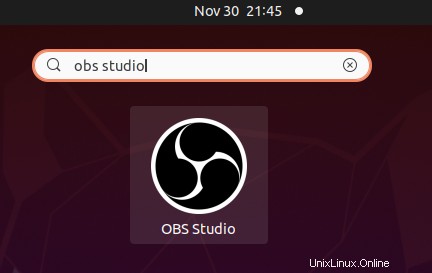
以下のコマンドを使用して、コマンドラインからOBSstudioを起動することもできます。
$ obs-studio
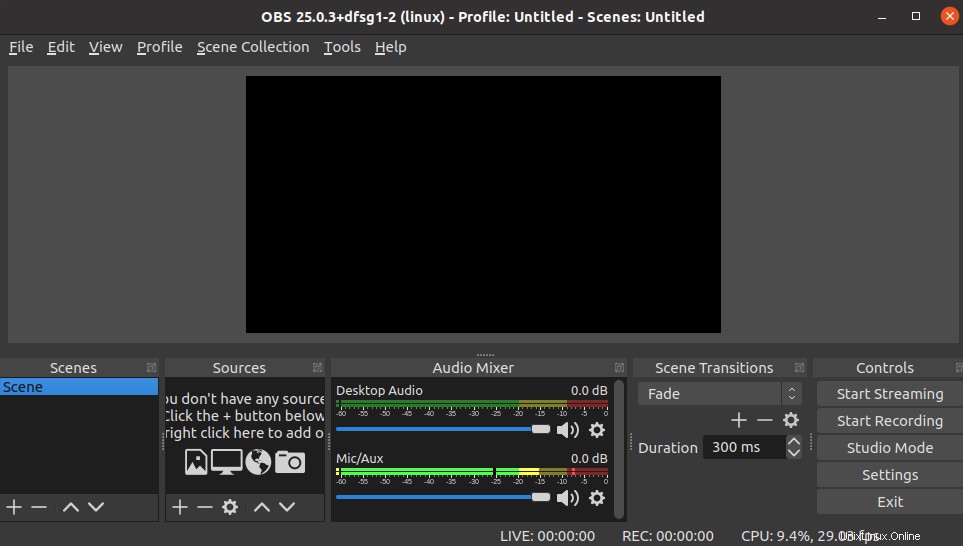
OBSStudioのアンインストール
ubuntuシステムからOBSstudioを削除する必要がある場合は、以下の方法を使用してください。
UbuntuのデフォルトリポジトリまたはPPAリポジトリのいずれかを使用してOBSStudioをインストールした場合は、次のコマンドを使用して削除できます。
$ sudo apt remove obs-studio
パスワードの入力を求められたら、sudoパスワードを入力します。次に、確認を求める場合があります。削除プロセスを続行するには、 yを押します 次に、 Enterを押します 。その後、OBSスタジオがシステムから削除されます。
snapを使用してOBSstudioをインストールした場合、それを削除するために使用できるコマンドは次のとおりです。
$ sudo snap remove obs-studio
パスワードの入力を求められたら、sudoパスワードを入力します。その後、OBSスタジオがシステムから削除されます。
上記の手順のいずれかを使用して、UbuntuシステムにOBSstudioを簡単にインストールできます。また、OBSStudioを削除する必要がある場合にOBSstudioをアンインストールする方法もここに示しました。